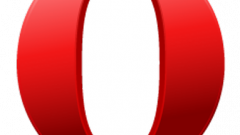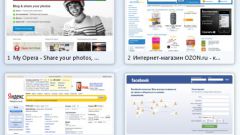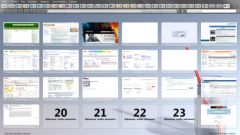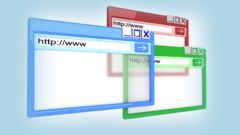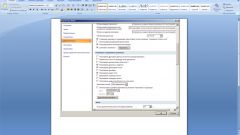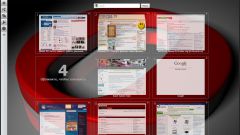Инструкция
1
В браузере Opera для того, чтобы вернуть скрытую ранее «Панель закладок», раскройте меню - нажмите клавишу Alt или кликните по кнопке со стилизованным символом Opera. Откройте раздел «Панели инструментов» и нажмите клавишу с литерой «П» либо кликните по строке «Панель закладок». Нужный элемент интерфейса браузера в результате этого действия вернется на свое место, под адресную строку.
2
В интернет-обозревателе Internet Explorer «Панели закладок» нет, но есть «Панель избранного». Чтобы вернуть ее отображение, щелкните правой кнопкой заголовок окна приложения и в контекстном меню выберите строку «Панель избранного». Такой же пункт есть и в секции «Панели» раздела «Вид» в меню браузера - можно использовать и эту возможность.
3
В Google Chrome через контекстное меню окна приложения эту панель можно только отключить, а для ее возврата проще всего использовать горячие клавиши - нажмите сочетание Ctrl + Shift + B и она вернется. В меню, раскрываемом щелчком по пиктограмме с изображением гаечного ключа, тоже есть ссылка на эту команду. Чтобы использоваться ее, перейдите в раздел «Закладки» и выберите строку «Всегда показывать панель закладок».
4
Mozilla Firefox имеет очень сходные с Internet Explorer механизмы включения отображения «Панели закладок». И здесь щелчок правой кнопкой мыши по заголовку окна открывает контекстное меню с нужной командой - выберите в нем строку «Панель закладок». И дубликат этой строки помещен в тот же раздел меню, что и в Internet Explorer - «Вид». Раскройте его, перейдите в секцию «Панели инструментов» и выберите пункт «Панель закладок».
5
В браузере Apple Safari нажмите клавишу Alt, чтобы под заголовком окна появилась строка с разделами меню, и щелкните по надписи «Вид». Нужный вам пункт здесь назван «Показать панель закладок» - выберите его, и панель будет восстановлена.